Σημειώσεις:
-
Αυτές οι οδηγίες αφορούν την παλαιότερη εφαρμογή SharePoint Store που ονομάζεται "Εφαρμογή εκπαιδευτικών σημειωματαρίων του OneNote". Η Microsoft διαθέτει μια νεότερη έκδοση της εφαρμογής που αποτελεί πλέον μέρος του Microsoft 365 και εμφανίζεται στην εκκίνηση εφαρμογών του Microsoft 365, κάτω από το εικονίδιο του Σημειωματαρίου τάξης. Σας προτείνουμε να χρησιμοποιήσετε την εφαρμογή Σημειωματαρίου τάξης που αποτελεί μέρος του Microsoft 365. Όταν προσθέτουμε νέες δυνατότητες, αυτές θα προστεθούν μόνο στη νέα εφαρμογή Σημειωματαρίου τάξης. Η Microsoft δεν θα προσθέτει νέες δυνατότητες στην προηγούμενη εφαρμογή SharePoint Store.
-
Η Microsoft θα συνεχίσει να υποστηρίζει την εφαρμογή SharePoint Store, επιπλέον των επιδιορθώσεων σφαλμάτων, όταν είναι απαραίτητο. Εάν το σχολείο σας χρησιμοποιεί Τοποθεσίες ομάδας με την εφαρμογή SharePoint Store, μπορείτε να συνεχίσετε να την χρησιμοποιείτε όπως στο παρελθόν.
-
Εάν το σχολείο σας πρέπει να εγκαταστήσει την προηγούμενη εφαρμογή SharePoint Store OneNote "Εφαρμογή εκπαιδευτικών σημειωματαρίων του OneNote" για χρήση σε Τοποθεσίες ομάδας, επικοινωνήστε με την υπηρεσία υποστήριξης της Microsoft για το OneNote, όπου θα λάβετε συγκεκριμένες οδηγίες για την εγκατάσταση της εφαρμογής SharePoint Store.
Σημείωση: Αυτό το άρθρο έχει εκπληρώσει το σκοπό του και πρόκειται να αποσυρθεί σύντομα. Για την αποφυγή των σφαλμάτων "Η σελίδα δεν βρέθηκε", θα καταργήσουμε τις γνωστές συνδέσεις. Εάν έχετε δημιουργήσει συνδέσεις σε αυτή τη σελίδα, καταργήστε τις και μαζί θα διατηρήσουμε τη σωστή λειτουργία του web.
Η εφαρμογή Σημειωματάριο τάξης του OneNote είναι μια εφαρμογή για το OneDrive για επιχειρήσεις που βοηθά τους εκπαιδευτικούς να ρυθμίσουν το OneNote για τις τάξεις τους. Αυτή η εφαρμογή δημιουργεί ένα εκπαιδευτικό σημειωματάριο, το οποίο περιλαμβάνει τρεις τύπους δευτερευόντων σημειωματαρίων:
-
Σημειωματάρια μαθητών: Προσωπικά σημειωματάρια που χρησιμοποιούνται από κοινού από τους εκπαιδευτικούς και τους μαθητές τους. Οι εκπαιδευτικοί έχουν πρόσβαση σε αυτά τα σημειωματάρια οποιαδήποτε στιγμή, αλλά οι μαθητές δεν μπορούν να δουν τα σημειωματάρια των άλλων μαθητών.
-
Βιβλιοθήκη περιεχομένου: Ένα σημειωματάριο μέσω του οποίου οι εκπαιδευτικοί μοιράζονται εκπαιδευτικό υλικό με τους μαθητές. Οι εκπαιδευτικοί μπορούν να προσθέτουν και να επεξεργάζονται το υλικό, αλλά για τους μαθητές το σημειωματάριο είναι μόνο για ανάγνωση.
-
Χώρος συνεργασίας: Ένα σημειωματάριο για όλους τους μαθητές και τον εκπαιδευτικό στην τάξη, για κοινή χρήση, οργάνωση και συνεργασία.
Τι θα χρειαστείτε
-
ΣΗΜΑΝΤΙΚΟ: Βεβαιωθείτε ότι έχετε εγκαταστήσει αυτήν τη σημαντική δημόσια ενημέρωση για όλα τα προγράμματα-πελάτες υπολογιστή του OneNote 2013 στο σχολείο σας: https://support.microsoft.com/kb/2880458.
Τι μπορείτε να περιμένετε
Αυτός ο οδηγός σάς βοηθά να εγκαταστήσετε την εφαρμογή Σημειωματάριο τάξης του OneNote για τους εκπαιδευτικούς, ώστε να μπορούν εύκολα να δημιουργήσουν σημειωματάρια τάξης στο OneDrive για επιχειρήσεις.
-
Οι εκπαιδευτικοί θα μπορούν να δημιουργούν εκπαιδευτικά σημειωματάρια σε έναν λογαριασμό του OneDrive για επιχειρήσεις όπου έχουν δικαιώματα Πλήρης έλεγχος.
-
Όλα τα σημειωματάρια που δημιουργούνται από την εφαρμογή Σημειωματάριο τάξης του OneNote θα βρίσκονται μέσα σε έναν φάκελο ριζικού επιπέδου στην τοποθεσία που ονομάζεται EduOneNoteAppDocuments.
Συμβουλή: Με την τρέχουσα έκδοση, θα προστεθεί αυτόματα μια καταχώρηση Εκπαιδευτικά σημειωματάρια στην περιήγηση Γρήγορης εκκίνησης στα αριστερά. Όταν κάνουν κλικ σε αυτήν τη συντόμευση, οι χρήστες θα μεταβαίνουν στον φάκελο EduOneNoteAppDocuments. Όλα τα εκπαιδευτικά σημειωματάρια που έχει δημιουργήσει ένας συγκεκριμένος εκπαιδευτικός θα βρίσκονται μέσα σε αυτόν τον φάκελο.
-
Όλα τα σημειωματάρια μέσα σε αυτόν τον φάκελο θα είναι ομαδοποιημένα σε υποφακέλους με όνομα που καθορίζεται από τον λογαριασμό του εκπαιδευτικού συν το επίθημα _courses (για παράδειγμα, "Helen.Kontou@school.edu_courses").
Ακολουθήστε τα παρακάτω βήματα για να εγκαταστήσετε την εφαρμογή Σημειωματάριο τάξης του OneNote από το Office Store.
Προσθήκη της εφαρμογής για όλες τις τοποθεσίες SharePoint στο σχολείο σας
Απαιτούμενα δικαιώματα εταιρικού λογαριασμού: Διαχειριστής μισθωτή, Διαχειριστής συλλογής τοποθεσιών του καταλόγου εφαρμογών.
-
Ανοίξτε τον Internet Explorer 10 ή 11 και μεταβείτε στην τοποθεσία του Microsoft 365 SharePoint του σχολείου σας.
-
Κάντε κλικ στην εκκίνηση εφαρμογών

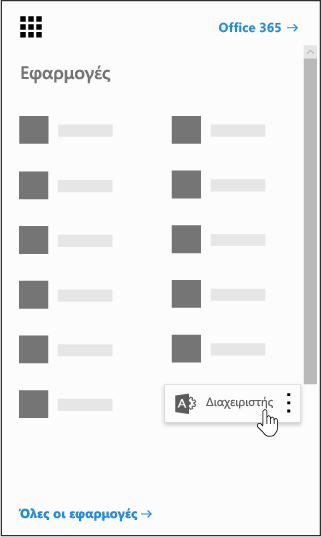
-
Κάντε κλικ στην επιλογή SharePoint στην κάτω αριστερή πλευρά της σελίδας "Διαχειριστής".
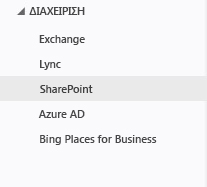
-
Επιλέξτε εφαρμογές στα αριστερά.
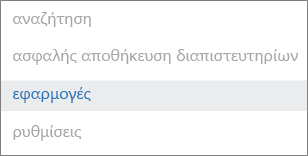
-
Κάντε κλικ στην επιλογή Κατάλογος εφαρμογών και, στη συνέχεια, κάντε κλικ στην επιλογή Περιεχόμενα τοποθεσίας στην αριστερή πλευρά της σελίδας.
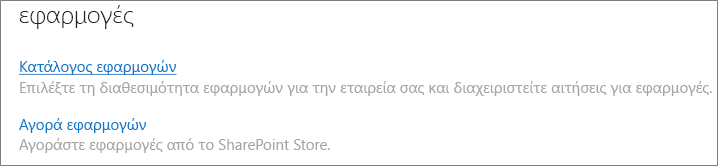
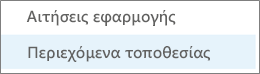
-
Κάντε κλικ στην επιλογή προσθήκη εφαρμογής και, στη συνέχεια, στα αριστερά, κάντε κλικ στην επιλογή SharePoint Store.

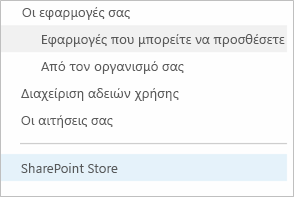
Σημείωση: Η επιλογή προσθήκη εφαρμογής θα εμφανίζεται μόνο εάν είστε ο διαχειριστής συλλογής τοποθεσιών για την τοποθεσία ομάδας. Εάν η επιλογή δεν είναι ορατή, μεταβείτε στο κέντρο διαχείρισης του SharePoint για να εκχωρήσετε στον ενεργό λογαριασμό δικαιώματα Διαχειριστή συλλογής τοποθεσιών.
-
Επάνω δεξιά, αναζητήστε το Σημειωματάριο τάξης του OneNote.
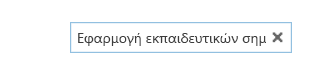
Σημείωση: Ενδέχεται να εμφανίζεται στα αποτελέσματα και μια παλαιότερη έκδοση αυτής της εφαρμογής με το όνομα "Εργαλείο εγκατάστασης του OneNote για εκπαιδευτικούς BETA". Στο εξής, η μόνη υποστηριζόμενη έκδοση είναι το Σημειωματάριο τάξης του OneNote.
-
Όταν βρείτε την εφαρμογή Σημειωματάριο τάξης του OneNote, κάντε κλικ στην επιλογή Προσθήκη.
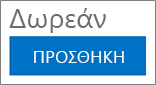
-
Αφήστε επιλεγμένο το στοιχείο Προσθήκη αυτής της εφαρμογής στις Εφαρμογές και, στη συνέχεια, κάντε κλικ στην επιλογή Επιστροφή στην τοποθεσία.
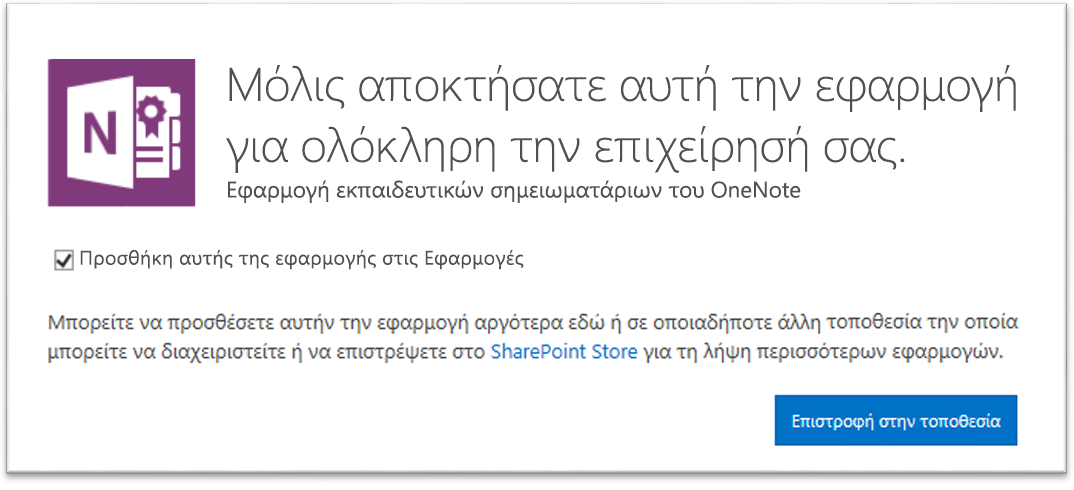
-
Όταν σας ζητηθεί να θεωρήσετε αξιόπιστη την εφαρμογή Σημειωματάριο τάξης του OneNote, κάντε κλικ στην επιλογή Αξιόπιστη.
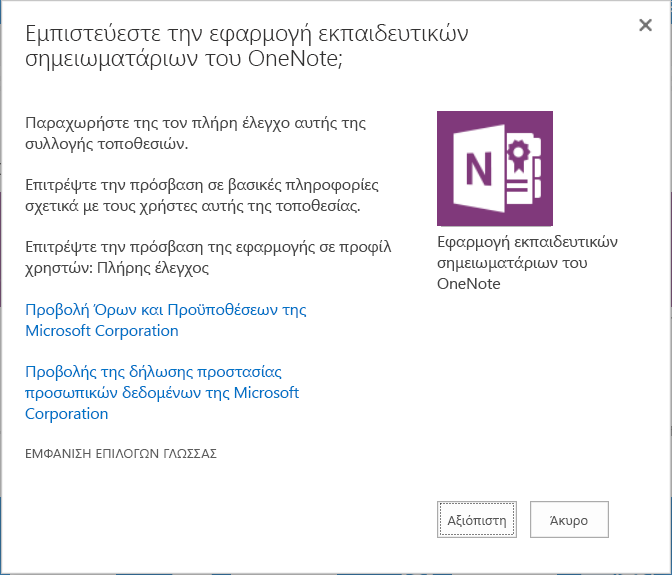
-
Στη συνέχεια, εντοπίστε την εφαρμογή Σημειωματάριο τάξης του OneNote, τοποθετήστε το δείκτη του ποντικού επάνω της, κάντε κλικ στην επιλογή

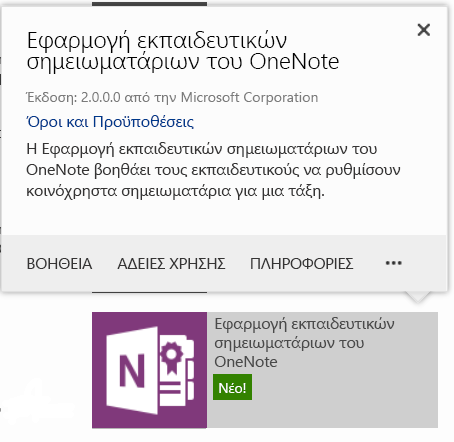
-
Στην περιοχή Διαθέσιμες διαχειριζόμενες διαδρομές, επιλέξτε (Όλες οι διαδρομές) > Προσθήκη > OK.
Σημείωση: Αυτός είναι ένας απλός τρόπος για να κάνετε την εφαρμογή διαθέσιμη σε όλες τις διαδρομές του SharePoint ταυτόχρονα. Μπορείτε να την προσαρμόσετε διαφορετικά, εάν προτιμάτε.
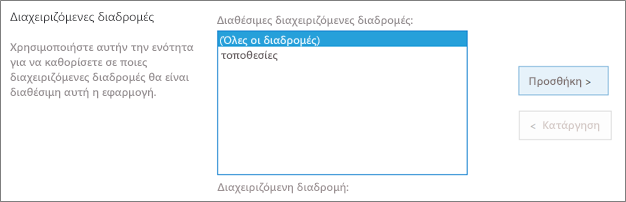
-
Στην επόμενη οθόνη, κάντε κλικ στην επιλογή Αξιόπιστη για να εκχωρήσετε στην εφαρμογή Σημειωματάριο τάξης του OneNote τα κατάλληλα δικαιώματα για την εγκατάσταση σημειωματαρίων στις τοποθεσίες του SharePoint Online του σχολείου σας.
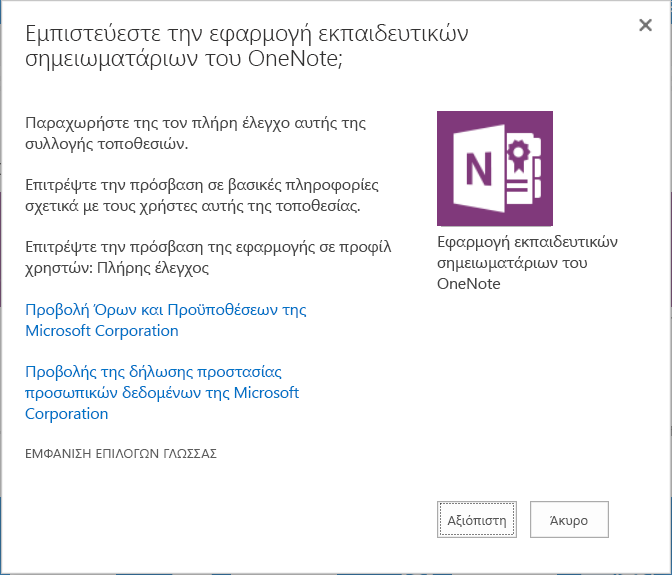
Η εφαρμογή Σημειωματάριο τάξης του OneNote είναι πλέον έτοιμη, ώστε οι καθηγητές να ρυθμίσουν τα εκπαιδευτικά σημειωματάρια. Για να τους βοηθήσετε να ξεκινήσουν, οι εκπαιδευτικοί μπορούν να βρουν οδηγίες εδώ:
Σχόλια και ερωτήσεις;
Στείλτε τυχόν ερωτήσεις ή σχόλια σχετικά με το Εργαλείο εγκατάστασης του OneNote για εκπαιδευτικούς στη διεύθυνση OneNoteEDU@microsoft.com, θα χαρούμε πολύ να λάβουμε τα σχόλιά σας!
Για να μάθετε περισσότερα, ανατρέξτε στις Συνήθεις ερωτήσεις σχετικά με την εφαρμογή Σημειωματάριο τάξης του OneNote.










